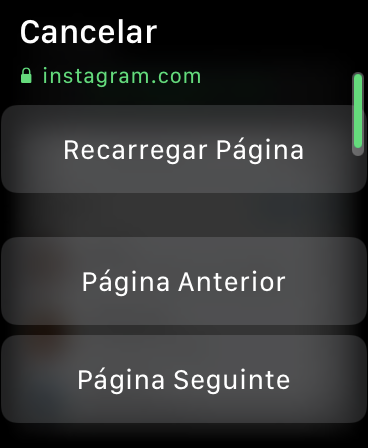Como usar o Instagram e navegar na internet no Apple Watch
Por Lucas Wetten | Editado por Bruno Salutes | 02 de Junho de 2021 às 15h00

Atenção, prepare-se para esta informação assombrosa: um recurso muito escondido do Apple Watch faz com que o aplicativo Mensagens (o iMessage) se transforme em um verdadeiro navegador do smartwatch da Apple, permitindo acessar quaisquer sites, incluindo redes sociais, como Twitter, Facebook e Instagram.
- Como usar o WhatsApp no Apple Watch
- Como verificar a saúde da bateria do Apple Watch
- Como tirar captura de tela no Apple Watch
Naturalmente, é importante mencionar, o recurso pode não ser tão útil com o seu celular próximo, pois a tela pequena do Apple Watch faz com que as informações fiquem apertadas na tela e a leitura não seja das melhores.
- Como ativar o recurso "Lavar as Mãos" no Apple Watch
- O que é e como desativar o Modo Cabeceira do Apple Watch
- Como alterar a orientação do Apple Watch
Mesmo assim, não deixa de ser uma funcionalidade muito interessante dos relógios da Apple, que permite, por exemplo, escrever e postar tweets ou assistir aos stories do Instagram, tudo diretamente do seu pulso.
Descubra como usar o Instagram e navegar na internet pelo seu Apple Watch:
Passo 1: entre no aplicativo Mensagens (iMessage) do seu iPhone e envie para si mesmo uma mensagem, com o link do Instagram (ou de outro site que deseja entrar para navegar).
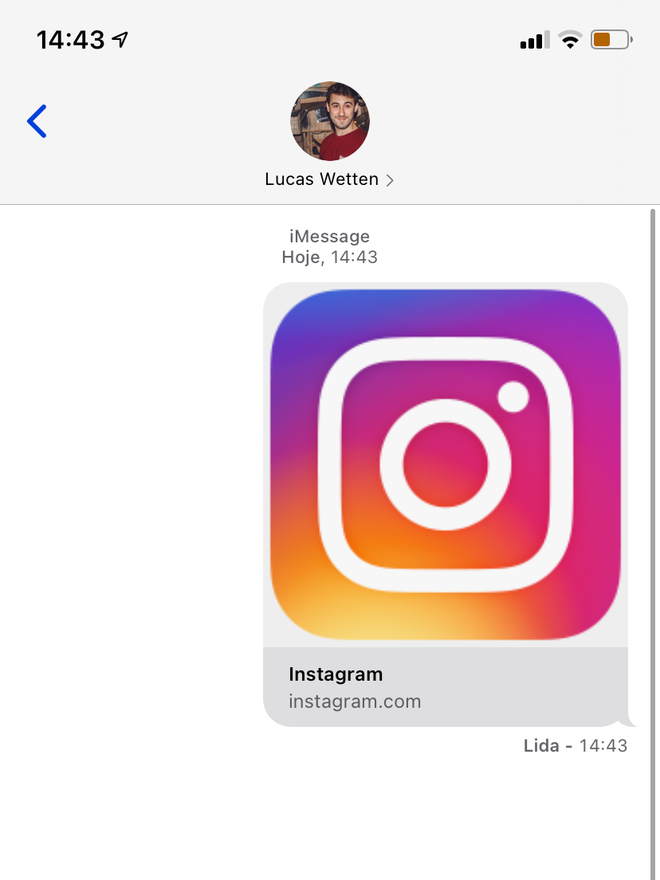
Passo 2: com o relógio em seu pulso, abra o aplicativo Mensagens do Apple Watch.
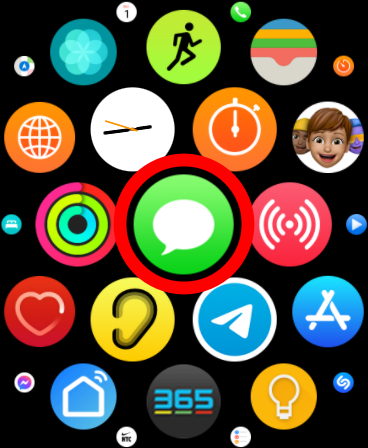
Passo 3: abra a conversa consigo mesmo.
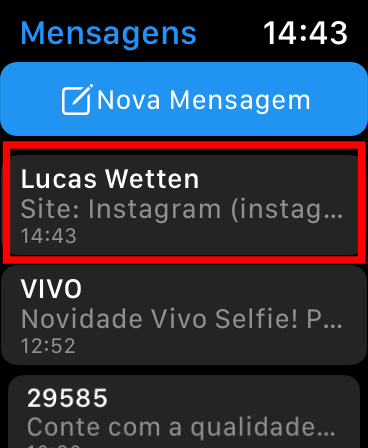
Passo 4: clique no link que você enviou para si mesmo.
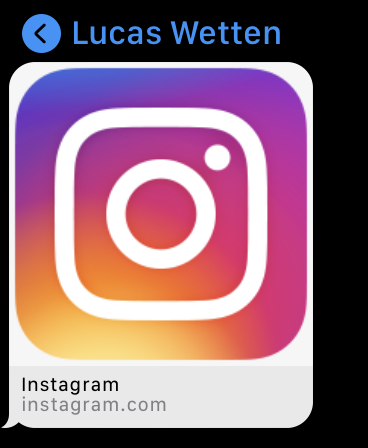
Passo 5: o aplicativo Mensagens do Apple Watch vai funcionar como uma espécie de navegador e vai abrir o link que você clicou.
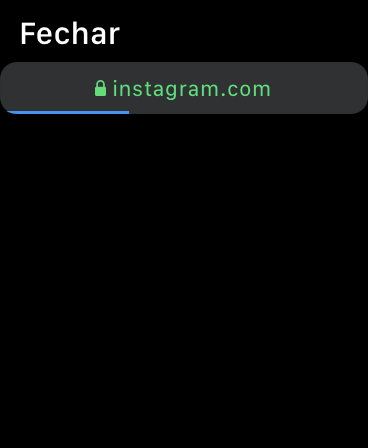
Passo 6: a página de logar na sua conta do Instagram vai se abrir na tela do relógio (ou outra página que você tenha clicado para abrir).
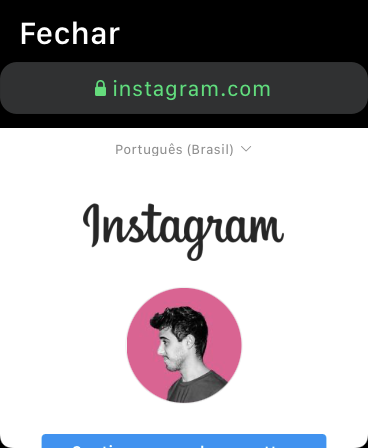
Passo 7: após logar, você vai ver que pode rolar a tela para baixo, ver as publicações do seu feed, ler descrições e deixar comentários.
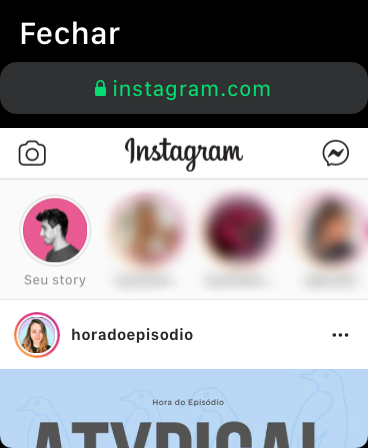
Passo 8: ao clicar em ver comentários, um campo de adicionar um comentário vai se abrir na tela.
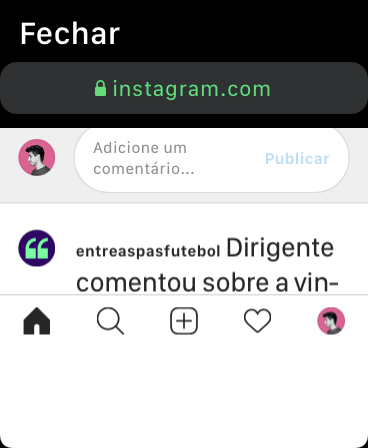
Passo 9: clique no ícone do microfone para transcrever a sua fala em um comentário.
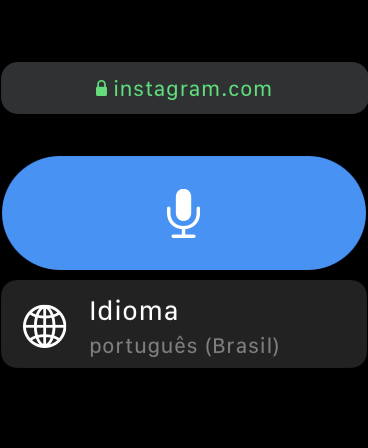
Passo 10: fale próximo ao seu relógio o que deseja comentar. Caso a transcrição do seu comentário tenha sido correta, clique em OK.
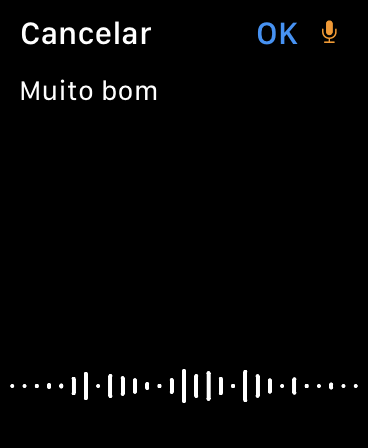
Passo 11: você verá a sua fala no campo de novo comentário. Clique em OK para publicá-lo.
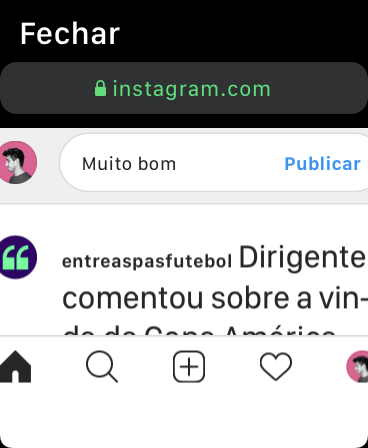
Passo 12: você também pode entrar nos seus bate-papos do Direct, clicando no ícone do Messenger no topo direito da tela.
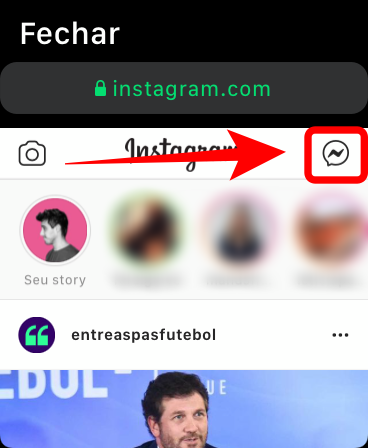
Passo 13: você encontrá todas as conversas listas e poderá entrar em alguma específica para ler ou até mesmo responder.
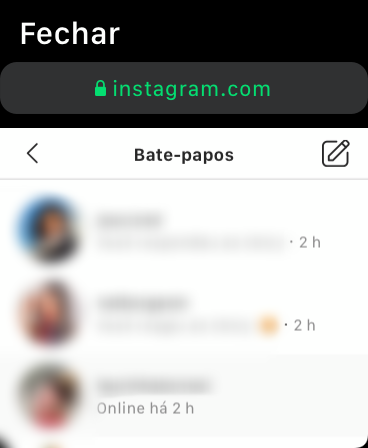
Passo 14: você também consegue assistir aos Stories diretamente pela pequena tela do seu Apple Watch.
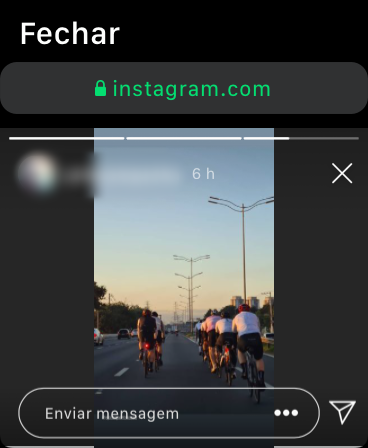
Passo 15: no rodapé, você também pode entrar em seções, como a de atividades.
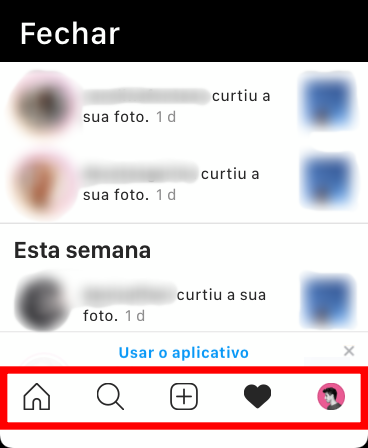
Passo 16: na seção de pesquisas, você pode digitar no campo de busca.
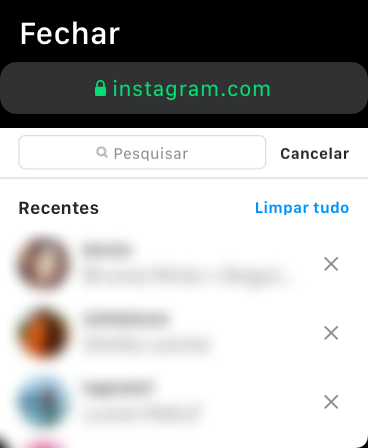
Passo 17: ou pode também entrar na página do seu perfil.
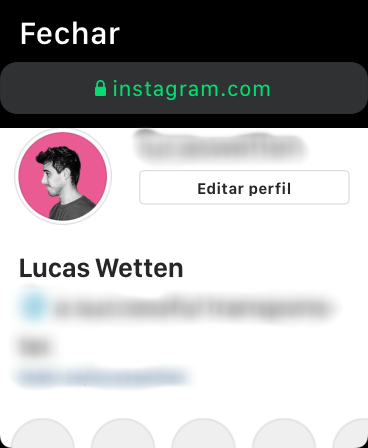
Passo 18: caso precisa voltar à página que você estava anteriormente, basta clicar no campo da URL. Uma janela vai se abrir, te dando as opções de recarregar a página atual, voltar à anterior ou ir para a seguinte, caso você já tenha voltado.